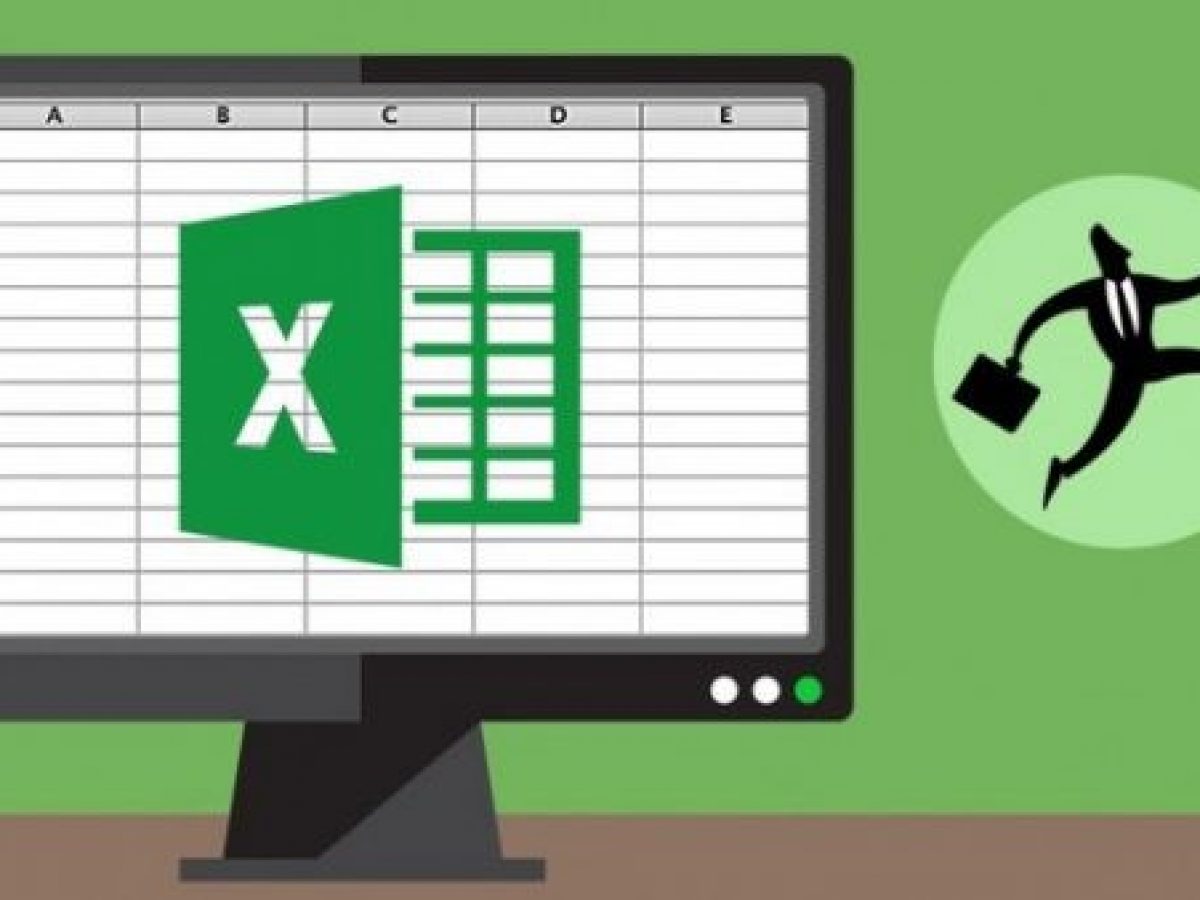Khi nhập dữ liệu trên excel chúng ta thường hay viết hoa chữ cái đầu tiên. Vậy có thể sử dụng hàm Excel viết hoa chữ cái đầu tiên không? Bài viết dưới đây sẽ giúp bạn giải đáp những thắc mắc này.
Cách sử dụng hàm Excel viết hoa chữ cái đầu
Trong Excel có một số hàm liên quan tới việc chuyển chữ cái thường thành chữ in hoa như:
- Hàm UPPER giúp chuyển toàn bộ đoạn text sang dạng in hoa
- Hàm PROPER giúp in hoa chữ cái đầu tiên sau mỗi khoảng trắng (hay dấu cách)
Nhưng hai hàm này đều không giúp chúng ta đạt ngay được mục đích là chỉ viết hoa chữ cái đầu tiên của đoạn văn bản. Do đó để có thể làm được điều này, chúng ta cần phải tùy biến một chút.
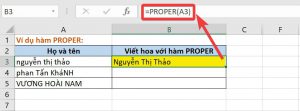
Tìm hiểu thêm: Cách tính điểm trung bình trong Excel
Các bước thực hiện
Bước 1: Tách ký tự đầu tiên của đoạn văn bản
Sử dụng hàm LEFT để tách ký tự đầu tiên trong đoạn văn bản, trong đó tham số Num_chars có thể nhập là 1 hoặc không cần nhập.
LEFT(đoạn văn bản) = Ký tự đầu tiên trong đoạn văn bản
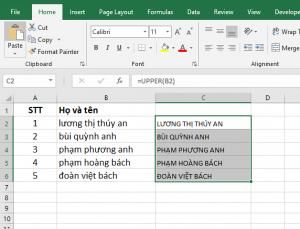
Bước 2: Viết hoa ký tự được tách bởi hàm LEFT
Để viết hoa ký tự này, chúng ta có thể sử dụng hàm UPPER hoặc hàm PROPER đều được
Cách viết:
UPPER(LEFT(đoạn văn bản))
PROPER(LEFT(đoạn văn bản))
Bước 3: Tách phần còn lại của đoạn văn bản sau ký tự đầu tiên
Điều này được hiểu chính là đoạn văn bản bỏ đi ký tự đầu tiên. Có 2 cách để lấy phần nội dung này:
Cách 1: Dùng hàm RIGHT
Tức là chúng ta sẽ lấy ký tự theo hướng từ phải trang trái của đoạn văn bản, không bao gồm ký tự đầu tiên = loại bỏ đi 1 ký tự
Num_chars trong hàm RIGHT sẽ là độ dài cả đoạn văn bản – 1
RIGHT(đoạn văn bản, len(đoạn văn bản) – 1)
Cách 2: Dùng hàm MID
Tức là chúng ta sẽ lấy theo hướng từ trái sang phải, trong đó xuất phát từ vị trí thứ 2, độ dài đoạn cần lấy = độ dài đoạn văn bản – 1 ký tự.
MID(đoạn văn bản, 2, len(đoạn văn bản) -1)
Bước 4: Nối phần ký tự đầu đã viết hoa với phần còn lại của đoạn văn bản
Nối kết quả ở bước 2 với bước 3 bởi dấu & hoặc hàm nối chuỗi CONCATENATE (có thể viết là CONCAT)
Cách cố định dòng trong Excel
Cố định dòng đầu tiên
Bước 1: Bạn chọn vào ô bất kỳ trong sheet bảng tính > Vào View > Freeze Panes > Freeze Top Row.
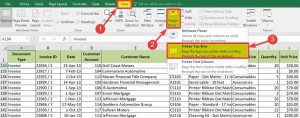
Xem thêm: Excel là gì?
Cố định nhiều dòng
Bước 1: Xác định nhóm dòng cần cố định, sau đó bạn chọn vào ô đầu tiên của dòng nằm phía dưới nhóm dòng cần cố định.
Bước 2: Chọn thẻ View > Freeze Panes > Freeze Panes.
ương tự, các dòng được cố định sẽ được đánh dấu bằng 1 đường kẻ đen, đậm hơn so với đường kẻ các dòng khác ở ngay bên dưới ô dữ liệu đã khóa.
Cách cố định cột trong Excel
Cố định cột đầu tiên
Bước 1: Bạn chọn vào ô bất kỳ trong sheet bảng tính > Vào View > Freeze Panes > Freeze First Column.
Bước 2: Cột được cố định sẽ được đánh dấu bằng 1 đường kẻ đậm hơn so với đường kẻ các dòng, cột khác.
Cố định nhiều cột
Bước 1: Xác định nhóm cột cần cố định, sau đó bạn chọn vào ô thuộc dòng đầu tiên của cột nằm bên phải nhóm cột cần cố định.
Bước 2: Chọn thẻ View > Freeze Panes > Freeze Panes.
Các cột được cố định sẽ được đánh dấu bằng 1 đường kẻ đậm hơn so với đường kẻ các dòng, cột khác.
Cố định nhiều dòng và nhiều cột
Excel cho phép bạn cố định dòng và cột chỉ trong tích tắc với vài thao tác đơn giản:
Bước 1: Xác định các dòng, cột bạn muốn cố định, sau đó chọn vào ô bên dưới dòng cuối cùng và ở bên phải cột cuối cùng bạn muốn cố định.
Ví dụ: Bạn cần cố định 2 cột đầu tiên, đồng thời muốn cố định 2 dòng đầu của bảng dưới thì việc bạn cần làm là chọn vào ô C3, tức là ô bên dưới dòng cuối cùng và ở bên phải cột cuối cùng các dòng, cột bạn muốn cố định.
Bước 2: Chọn thẻ View > Freeze Panes > Freeze Panes.
Sau khi thực hiện thao tác trên, nếu xuất hiện đường viền sẫm màu bên phải và ngay dưới những cột, dòng mà bạn muốn cố định thì bạn đã thành công rồi đấy!
Trên đây là hướng dẫn cách viết hoa ký tự đầu tiên của mỗi từ trong Excel đơn giản, dễ thực hiện. Hy vọng bài viết sẽ giúp ích cho bạn nhé!